操作手順
「注文確認待ち」ステータスで送料を変更した場合の操作手順についてご案内します。
注文確認待ちステータスを開く
受注管理>受注一覧を開き、「注文確認待ち」ステータスを開きます。
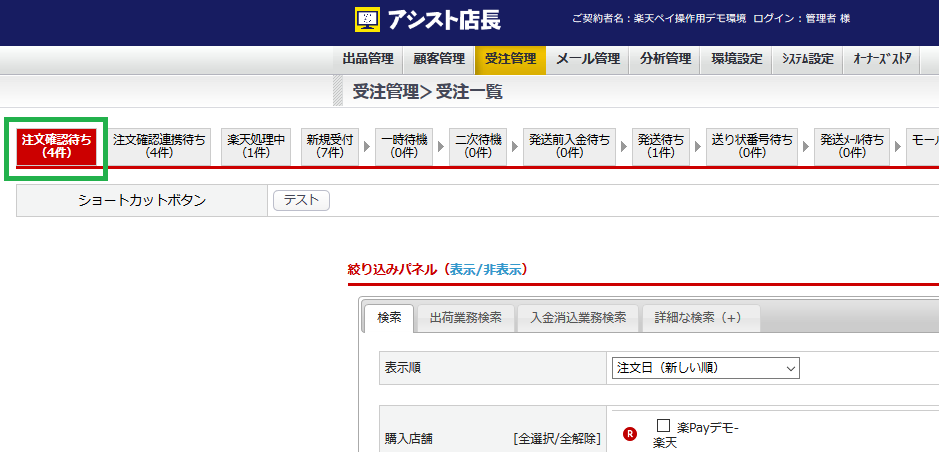
送料を設定する
修正対象の受注データのIDまたは注文番号をクリックして、受注登録画面を開きます。
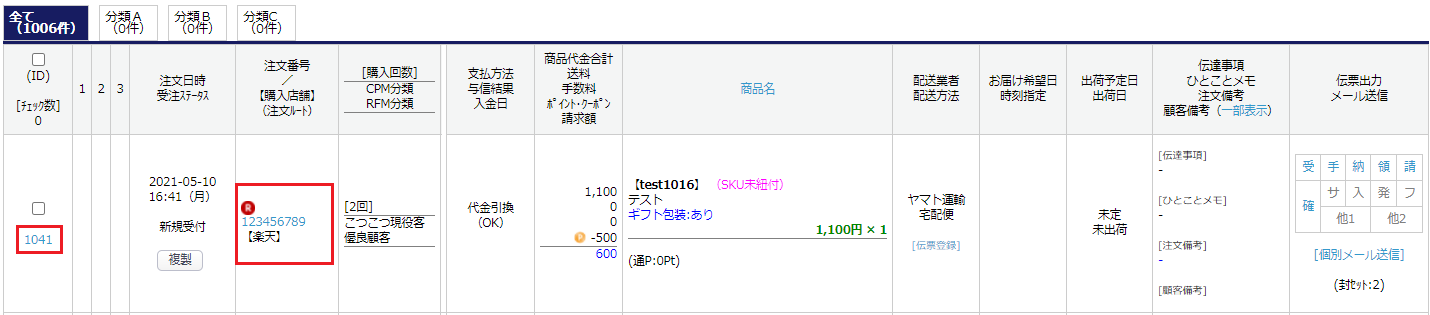
「送料」の欄に付与したい金額を設定し、「この内容で登録する」ボタンにて受注データを保存します。
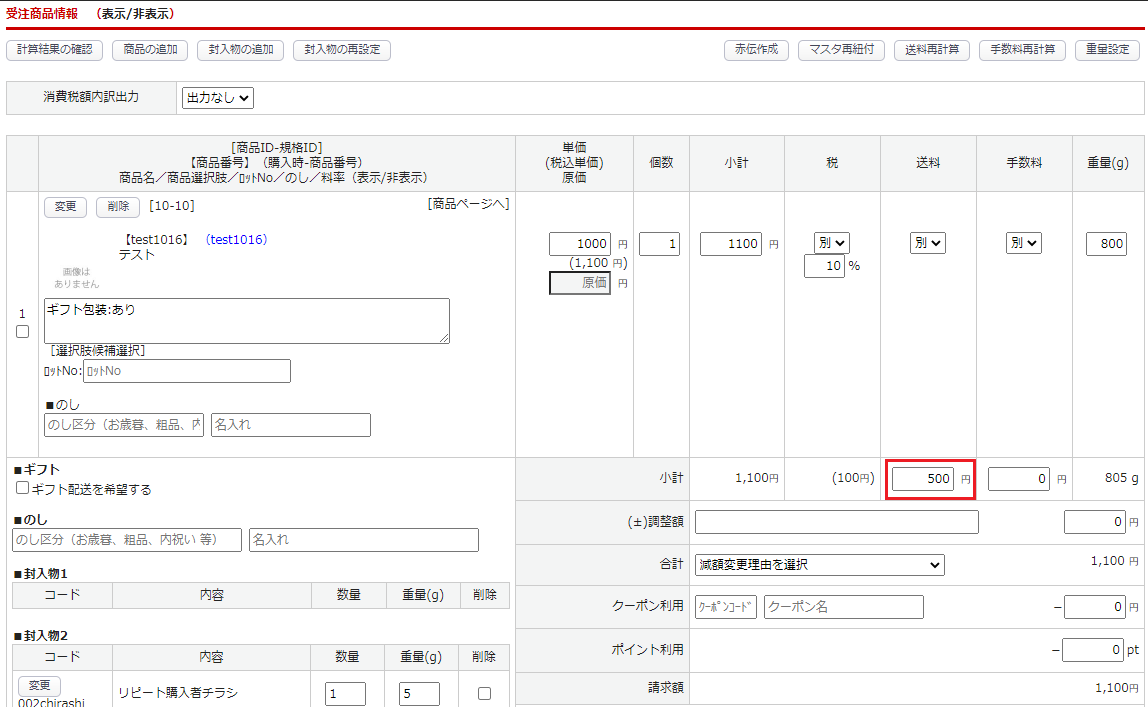
※送料の変更の結果、全体の請求金額が当初より減る場合、「減額理由」の登録も必要です。
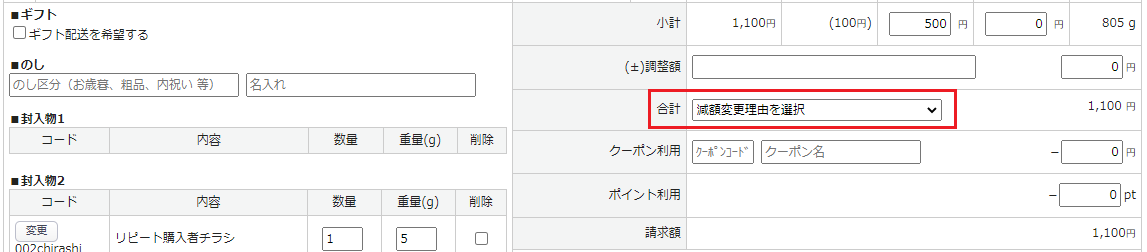
送料・手数料変更連携
送料を変更した受注データにチェックを入れます。
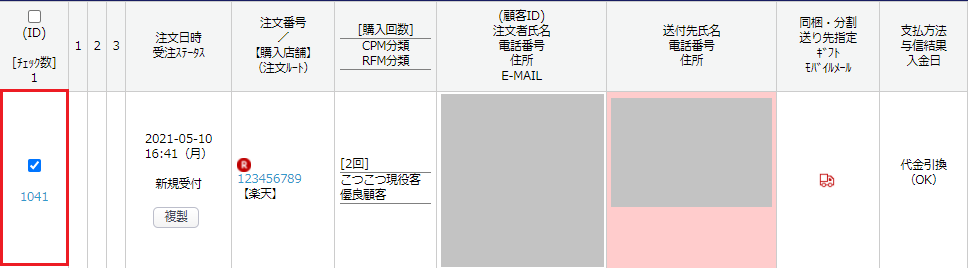
伝票出力・CSV出力パネル>モール連携(注文確認)タブを開き、「送料・手数料変更連携」を選択します。
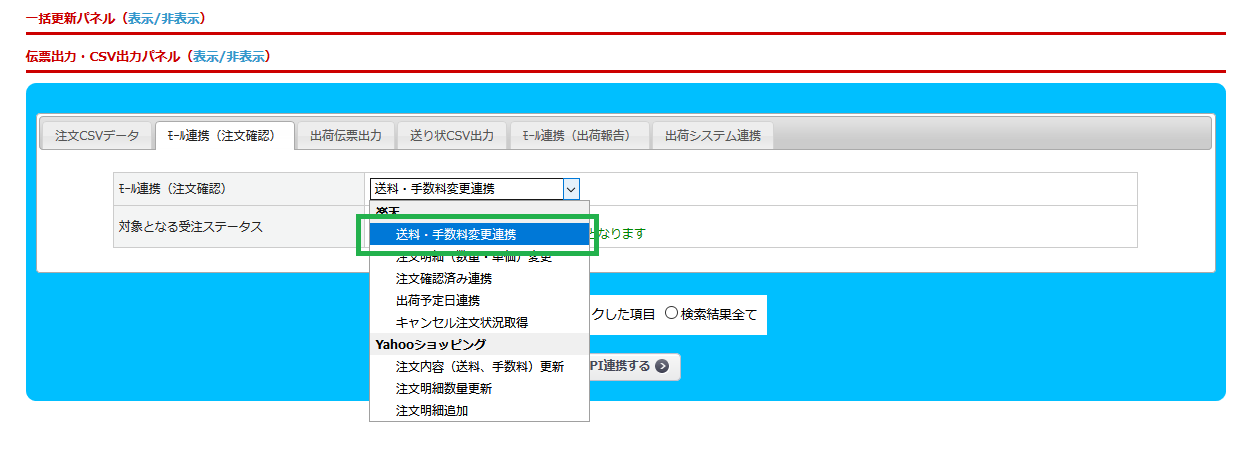
「一覧のチェックした項目」を選択し、「API連携する」ボタンを押下します。ダイアログボックスが表示されるので「OK」を押下します。
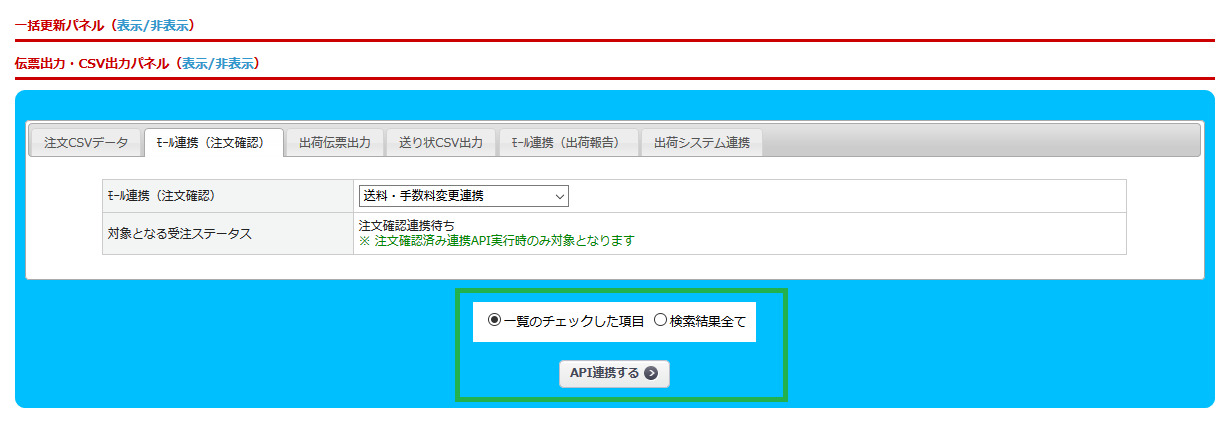
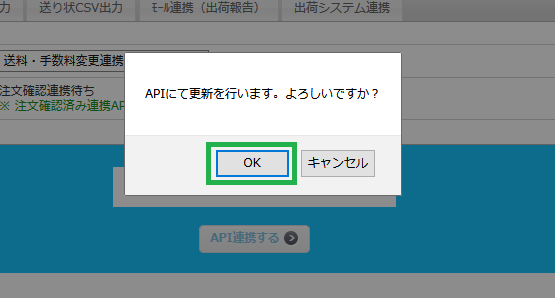
処理結果が表示されます。
処理件数と更新件数が合致すること、実行ログにエラーが表示されていないことを確認します。
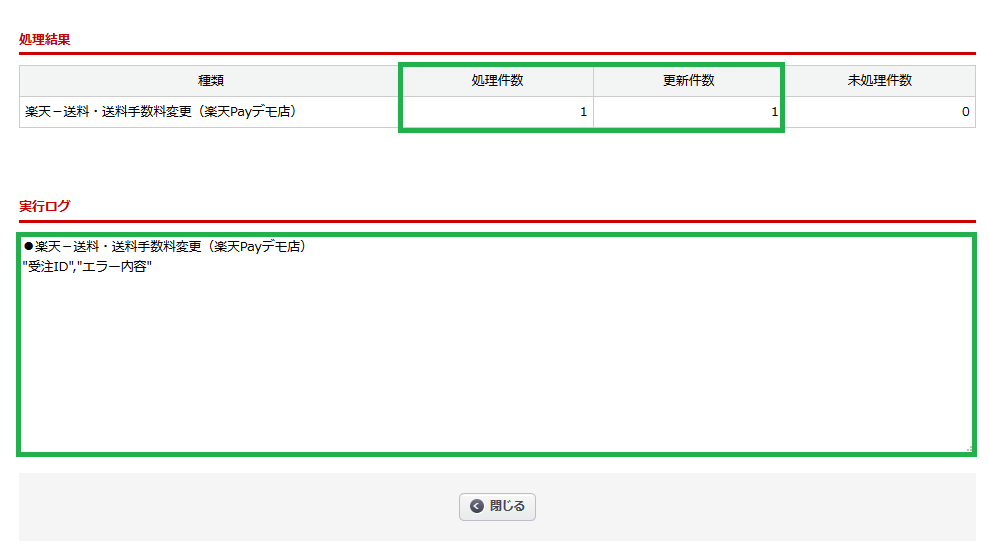
エラーが出ている場合、エラー内容を確認し受注データの修正を実施した上で再度連携を行います。
「注文確認連携待ち」ステータスに移動する
一括更新パネル、または、受注登録画面からステータスを「注文連携待ち」ステータスに移動します。
この記事で解決しましたか?

